Como alternar entre contas de usuário do Windows 10 da maneira mais fácil

O Windows 10 possui o recurso Troca Rápida de Usuário, que facilita a troca de contas de usuário sem ter que sair o tempo todo.
Se você tem um computador compartilhado em sua casa, éÉ uma boa ideia criar uma conta de usuário para cada pessoa. Com contas de usuário individuais, cada pessoa pode manter seus arquivos, aplicativos, área de trabalho e configurações da maneira que desejar. E pode haver momentos em que você precise permanecer conectado enquanto outra pessoa verifica algo em sua conta. O Windows 10 possui um recurso de Troca rápida de usuário, que facilita a alteração de contas de usuário sem a necessidade de fechar seus aplicativos e sair.
Troca rápida de usuário no Windows 10
A maneira mais comum de mudar para um usuário diferenteestá usando o menu Iniciar. Basta pressionar a tecla Windows e clicar no ícone do usuário no lado esquerdo. Em seguida, selecione a conta de usuário da outra pessoa. Obviamente, a tela de logon será exibida e eles precisarão fazer login com suas credenciais. Para voltar à sua conta, eles podem usar o mesmo procedimento.
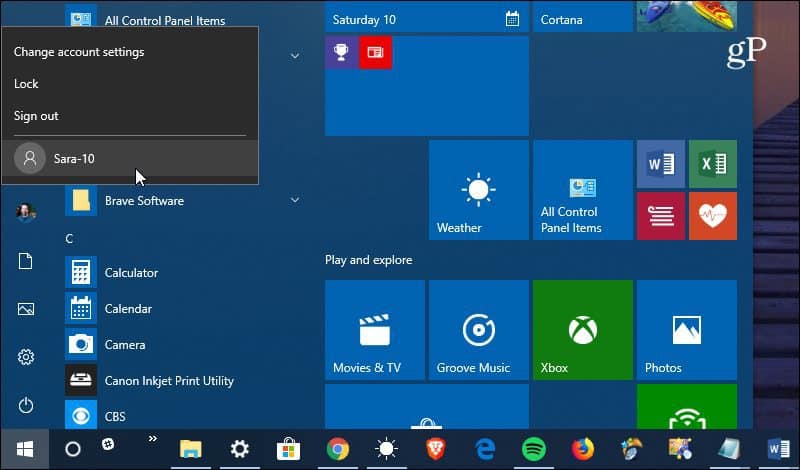
Outra maneira de alternar contas é usar o atalho de teclado da velha escola de Alt + F4. Se você é usuário do Windows há muitosgerações você sabe que o atalho de teclado pode ser usado para o Windows 10 Shutdown. Na verdade, era um atalho de teclado útil para o Windows 8 quando foi lançado. Se você se lembra desse fiasco, quando a área de trabalho não tinha um menu Iniciar (suspiro) ... mas eu discordo. Batendo Alt + F4 dá acesso a opções de energia, bem como a Mudar de utilizador.
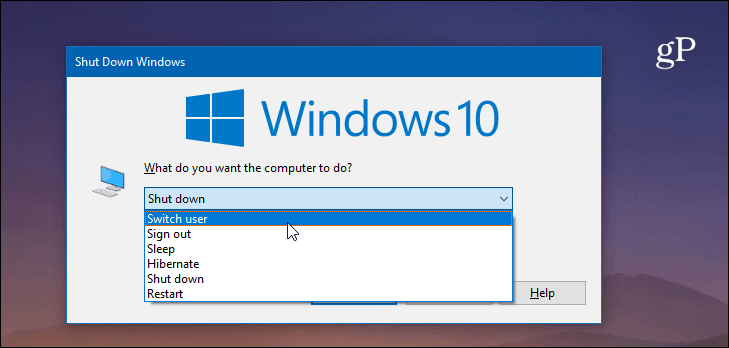
Como é o caso da maioria das coisas no Windows, existem várias maneiras de alternar contas de usuário. Portanto, vale a pena notar que você também pode usar Tecla do Windows + L bloquear o seu computador. Você verá as outras contas de usuário na tela de login e poderá acessar uma delas. Ou você pode alternar usuários da tela de segurança pressionando Ctrl + Alt + Delete.
Quando se trata de contas de usuário, também há umaoutras coisas a ter em mente. A conta de cada pessoa tributará os recursos do seu computador. Se a outra conta estiver executando um aplicativo intenso ou um processo em segundo plano que consome muitos ciclos de RAM e CPU, por exemplo, sua sessão pode ser mais lenta. O recurso Troca rápida de usuário funcionará para usuários conectados com uma conta da Microsoft ou uma conta local.
Para saber mais sobre contas de usuário, consulte nosso guia sobre como criar contas de usuário e gerenciar privilégios no Windows 10.










Deixe um comentário